在处理 Excel 表格数据时,我们常常会碰到需要将表格中的行变为列,或者将列变为行的情况。要是你也遇到过这样的需求,那下面这个小技巧可一定要知道呀,它不仅简单而且超级实用呢!
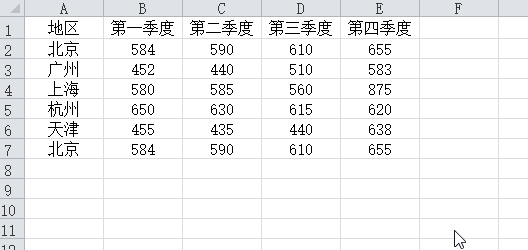
具体的操作步骤如下:
一、选中数据区域
首先,在 Excel 表格里准确选中需要进行行列方向转换的数据区域。这一步很关键哦,要确保选中的区域完整包含了我们想要转换的所有行和列的数据,不然可能会导致转换结果不完整或者出现错误呢。
二、复制数据
选中相应数据区域后,点击【Ctrl C】组合键进行复制操作。这一步就和我们平时复制文本或数据的操作是一样的,通过复制,将我们要转换的原始数据暂时存储起来,以便后续粘贴到目标位置进行转换处理。
三、选择性粘贴并转置
接着,在我们想要粘贴数据的目标位置,也就是期望呈现转换后数据的地方,右键单击鼠标,此时会弹出一个菜单。在这个菜单中,选择 “选择性粘贴” 选项。点击 “选择性粘贴” 后,会弹出一个新的对话框,在这个对话框里,我们能看到各种各样的粘贴选项。其中,有一个非常重要的工具就是 “转置”,找到它并点击 “转置” 工具旁边的单选按钮或者直接点击 “转置” 字样(不同 Excel 版本可能在界面显示上略有差异,但大致功能和操作逻辑是相似的)。
完成以上这些步骤后,原本选中的数据区域的行列方向就会按照我们的要求进行转换啦,是不是很方便呢?通过这个简单的小技巧,就能轻松应对 Excel 表格中行列方向转换的需求。



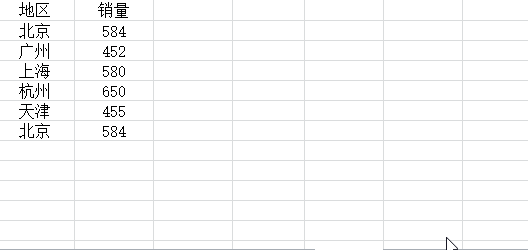

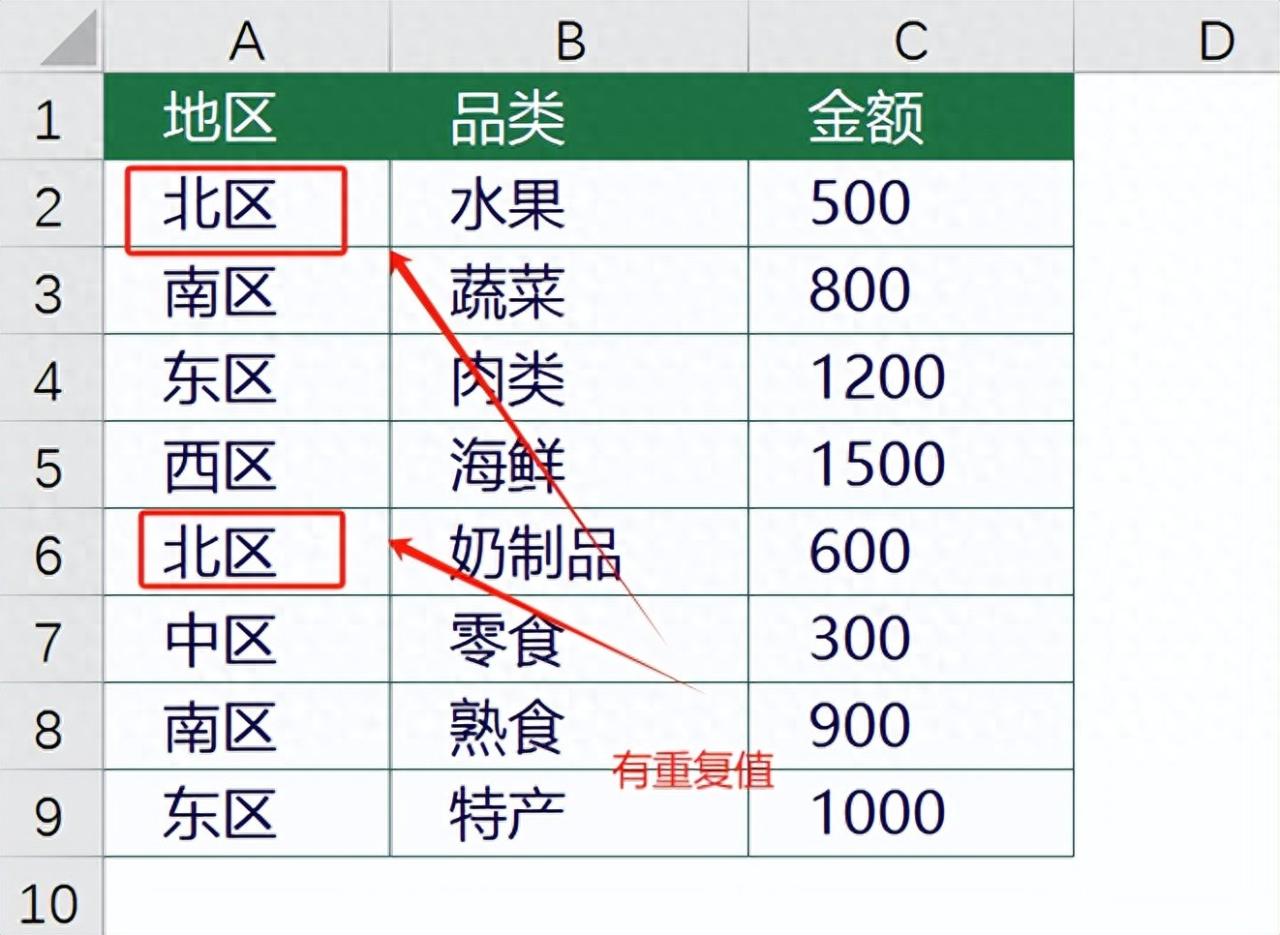
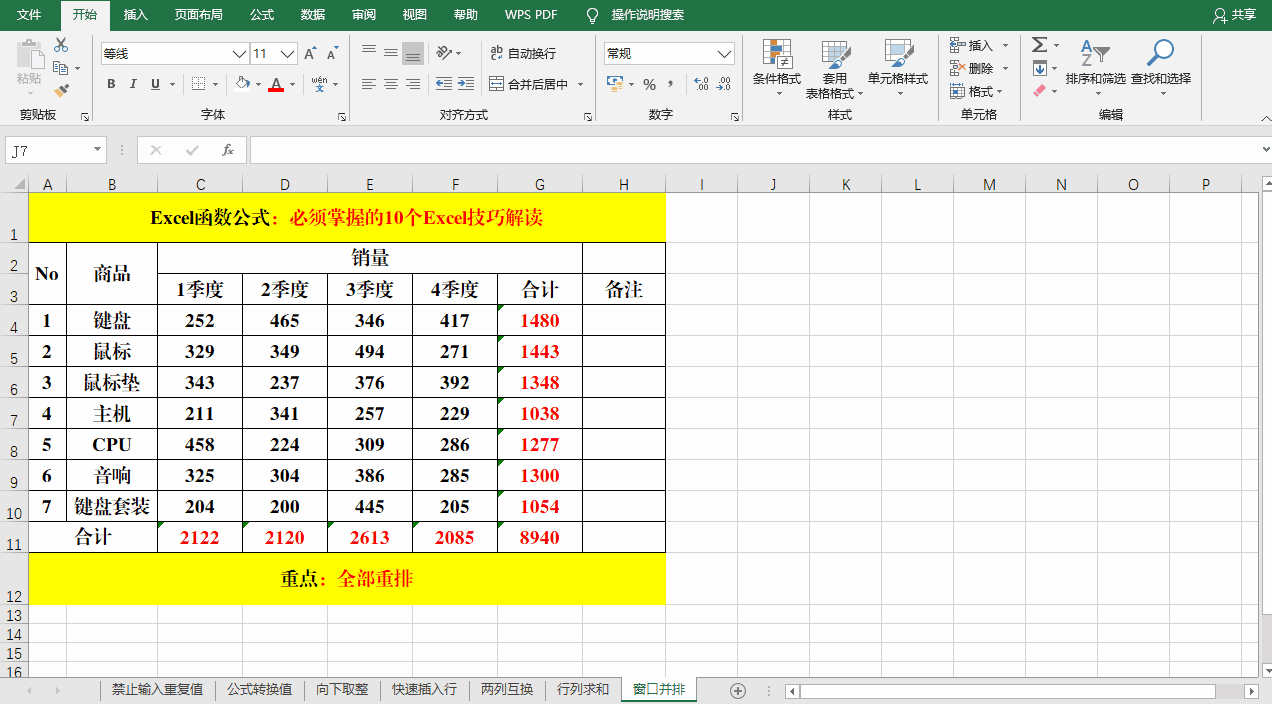

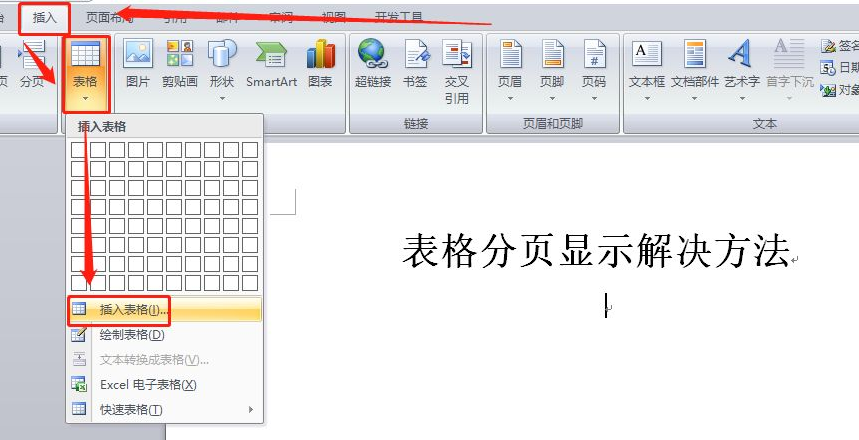
评论 (0)